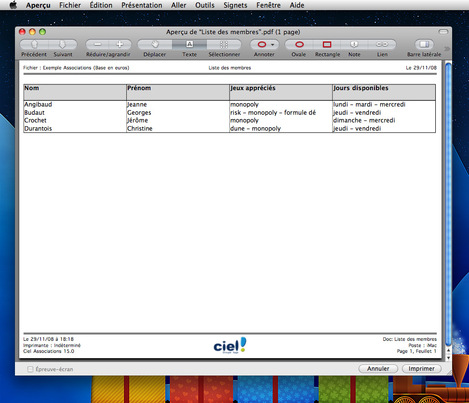Dans la précédente partie de ce test, nous avons vu qu'il était possible de rechercher facilement des données dans un tableau, par exemple tous les joueurs d'un club de jeux jouant au monopoly. Le logiciel affiche en bleu dans le tableau tous les joueurs correspondant à cette recherche.
Il sera ensuite possible d'imprimer uniquement cette sélection (dans notre exemple, les personnes jouant au monopoly).
L'air de rien, cette fonctionnalité est bien plus puissante qu'elle en a l'air, puisqu'elle permet, sans avoir besoin de créer un état personnalisé (ce qui est aussi possible), de créer un tableau avec les colonnes que l'on veut (y compris donc, si nécessaire, les rubriques personnalisées), dans l'ordre que l'on veut, et avec la sélection d'adhérents choisie.
À l'impression, le tableau reprendra donc exactement les colonnes choisies et la sélection effectuée. Dans notre exemple, on aura donc un tableau avec quatre colonnes (nom, prénom, jeux appréciés, jours disponibles) et quatre lignes (les quatre joueurs du club jouant au vénérable monopoly).
Si dans le tableau à l'écran, on avait ajouté l'email et le téléphone, ces deux colonnes auraient été aussi automatiquement ajoutées à l'impression. L'état imprimé est donc très fidèle au tableau créé à l'écran. En fait, en créant un tableau et une sélection à l'écran, on crée aussi automatiquement un imprimé correspondant !
Si le tableau est plus large qu'une feuille A4, Ciel Associations fait bien les choses : le tableau sera donc imprimé sur deux feuilles, mais la première colonne ("nom" dans notre exemple") sera automatiquement aussi imprimée sur la seconde feuille, afin que le tableau soit facilement lisible sur deux ou plusieurs feuilles lorsqu'il y a beaucoup de colonnes.
N'oubliez pas également qu'en cliquant sur "Format d'impression" du menu "Fichier", vous pourrez choisir un format "paysage", c'est-à-dire que vous pourrez imprimer le tableau sur une page horizontale et non verticale, ce qui vous laissera beaucoup plus de place pour imprimer toutes les colonnes du tableau.
Dans ce même menu, vous pourrez choisir le format d'impression (A4, A3, etc.), régler les marges de l'imprimante, et même définir un format d'impression personnalisé.
Pour imprimer la sélection d'un tableau, il suffit tout simplement de cliquer sur la petite icône d'imprimante en haut à droite de la fenêtre.
Enfin, en cliquant sur l'icône "écran", située à gauche de l'icône d'imprimante, vous pourrez voir ce tableau au format PDF. Un fichier au format PDF sera en effet automatiquement généré et affiché dans l'application Aperçu d'Apple (depuis la version 15.0 de Ciel Associations).
Le tableau PDF prendra en compte uniquement la sélection choisie (soit dans notre exemple : quatre lignes, les quatre joueurs de monopoly), ce qui est très pratique. Pour voir la totalité des adhérents, il suffira de tous les sélectionner avant de demander l'aperçu.
Le tableau apparaissant automatiquement dans Aperçu, vous pourrez alors l'annoter en utilisant les outils de dessin d'Aperçu, mais cela fera l'objet d'un autre article.